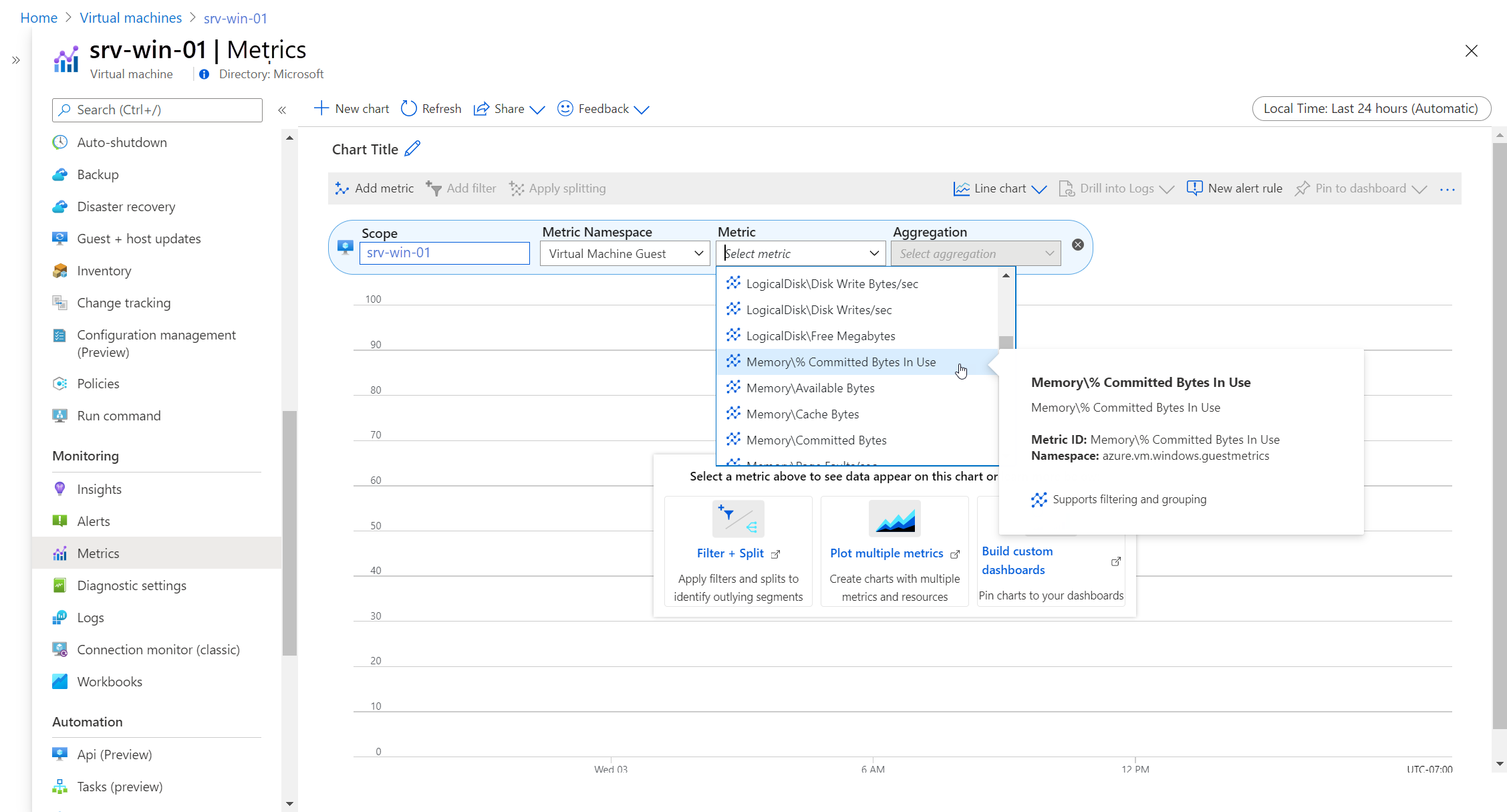Руководство. Сбор гостевых журналов и метрик из виртуальной машины Azure
Чтобы отслеживать гостевую операционную систему и рабочие нагрузки на виртуальной машине Azure, установите агент Azure Monitor и создайте правило сбора данных (DCR), указывающее, какие данные необходимо собирать. Аналитика виртуальных машин устанавливает данные о производительности агента и сбора данных, но необходимо создать дополнительные контроллеры домена для сбора данных журнала, таких как журналы событий Windows и Системный журнал. Аналитика виртуальных машин также не отправляет данные о производительности гостей в метрики Azure Monitor, где их можно анализировать с помощью обозревателя метрик и использовать с оповещениями метрик.
В этом руководстве описано следующее:
- Создайте DCR, который отправляет данные о производительности гостей в метрики Azure Monitor и события журнала в журналы Azure Monitor.
- Просматривать журналы гостевой ОС в Log Analytics.
- Просматривать метрики гостевой ОС в обозревателе метрик.
Необходимые компоненты
Для работы с этим руководством вам потребуется виртуальная машина Azure для мониторинга.
Важно!
В этом руководстве не требуется включить аналитику виртуальных машин для виртуальной машины. Агент Azure Monitor устанавливается на виртуальной машине, если он еще не установлен.
Создание правила сбора данных
Правила сбора данных в Azure Monitor определяют данные для сбора и расположение, куда их необходимо отправлять. При определении DCR с помощью портал Azure необходимо указать виртуальные машины, к которым он должен применяться. Агент Azure Monitor автоматически устанавливается на всех виртуальных машинах, у которых его еще нет.
Примечание.
В настоящее время необходимо установить агент Azure Monitor из меню "Монитор" в портал Azure. Эта функция пока недоступна в меню виртуальной машины.
В меню "Монитор" в портал Azure выберите "Правила сбора данных". Затем нажмите кнопку "Создать" , чтобы создать новый DCR.
На вкладке "Основы" введите имя правила, которое является именем правила, отображаемого в портал Azure. Выберите подписку, группу ресурсов и регион, в котором хранятся DCR и его связи. Эти ресурсы не должны совпадать с отслеживаемых ресурсов. Тип платформы определяет параметры, доступные при определении остальной части правила сбора данных. Выберите Windows или Linux , если правило связано только с этими ресурсами или выберите "Настраиваемый", если он связан с обоими типами.
Выбор ресурсов
На вкладке "Ресурсы" определите одну или несколько виртуальных машин, к которым применяется DCR. Агент Azure Monitor установлен на всех виртуальных машинах, у которых его еще нет. Выберите " Добавить ресурсы" и выберите виртуальные машины или группу ресурсов или подписку, в которой находится виртуальная машина. DCR применяется ко всем виртуальным машинам в выбранном область.
Выбор источников данных
Один DCR может иметь несколько источников данных. В этом руководстве мы используем одно и то же правило, чтобы собирать как гостевые метрики, так и гостевые журналы. Мы отправим метрики в метрики Azure Monitor и в журналы Azure Monitor, чтобы их можно было анализировать с помощью обозревателя метрик и Log Analytics.
На вкладке "Сбор и доставка " выберите " Добавить источник данных". Для параметра Тип источника данных выберите Счетчики производительности. Оставьте параметр Базовый и выберите счетчики, которые требуется собирать. Используйте custom для выбора отдельных значений метрик.
Перейдите на вкладку Назначение. В списке уже должен быть пункт Метрики Azure Monitor. Нажмите кнопку "Добавить назначение ", чтобы добавить другое. Выберите журналы Azure Monitor для типа назначения. Выберите рабочую область Log Analytics для учетной записи или пространства имен. Выберите " Добавить источник данных", чтобы сохранить источник данных.
Нажмите кнопку "Добавить источник данных", чтобы добавить журналы в DCR. В качестве типа источника данных выберите Журналы событий Windows или Системный журнал Linux. Выберите типы данных журнала, которые требуется отслеживать.
Выберите вкладку "Назначение ". Журналы Azure Monitor уже должны быть выбраны для типа назначения. Выберите рабочую область Log Analytics для учетной записи или пространства имен. Если у вас еще нет рабочей области, можно выбрать рабочую область по умолчанию для подписки, которая автоматически создается. Выберите " Добавить источник данных", чтобы сохранить источник данных.
Выберите "Проверка и создание ", чтобы создать DCR и установить агент Azure Monitor на выбранных виртуальных машинах.
Просмотреть журналы
Данные извлекаются из рабочей области Log Analytics с помощью запроса журнала, написанного в язык запросов Kusto. Хотя набор предварительно созданных запросов доступен для виртуальных машин, мы используем простой запрос для просмотра событий, которые мы собираем.
Выберите журналы из меню виртуальной машины. Откроется область Log Analytics с пустым окном запроса и виртуальной машиной, указанной в качестве области действия. Все запросы включают только записи, собранные с этого компьютера.
Примечание.
Окно "Запросы" может открываться при открытии Log Analytics. Он включает предварительно созданные запросы, которые можно использовать. Теперь закройте это окно, так как мы собираемся вручную создать простой запрос.
В пустом окне запроса введите событие или системный журнал в зависимости от того, работает ли компьютер под управлением Windows или Linux. Затем выберите Выполнить. Отобразятся события, собранные в пределах диапазона времени.
Примечание.
Если запрос не возвращает данные, может потребоваться ждать несколько минут, пока события не будут созданы на виртуальной машине. Кроме того, может потребоваться изменить источник данных в DCR, чтобы включить другие категории событий.
Сведения об использовании Log Analytics для анализа данных журнала см. в руководстве по Log Analytics. Руководство по созданию правил генерации оповещений из данных журнала см. в руководстве по созданию оповещения поиска по журналам для ресурса Azure.
Просмотр метрик гостевой ОС
Вы можете просматривать метрики для виртуальной машины узла с обозревателем метрик без DCR, как и любой другой ресурс Azure. С помощью DCR можно использовать обозреватель метрик для просмотра гостевых метрик и метрик узла.
Выберите метрики из меню виртуальной машины. Откроется обозреватель метрик с виртуальной машиной, заданной в качестве области действия. Выберите гостевую виртуальную машину пространства>имен метрик.
Примечание.
Если вы не видите гостевую виртуальную машину, может потребоваться подождать несколько минут, пока агент будет развернут, и данные начнут собираться.
Отобразятся доступные метрики гостевой ОС. Выберите метрику, добавляемую на диаграмму.
Руководство по просмотру и анализу данных метрик с помощью обозревателя метрик см. в руководстве по анализу метрик для ресурса Azure. Руководство по созданию оповещений метрик см. в руководстве по созданию оповещений метрик для ресурса Azure.
Следующие шаги
Рекомендуемые оповещения и оповещение о доступности виртуальной машины из узла виртуальной машины, но не имеют никакой видимости гостевой операционной системы и ее рабочих нагрузок. Теперь, когда вы собираете гостевые метрики для виртуальной машины, вы можете создавать оповещения метрик на основе гостевых метрик, таких как логическое место на диске.